Как воспроизводить музыку Hi-Res на iPhone
Как только вы научитесь воспроизводить музыку Hi-Res на iPhone, вы сможете слушать звук наилучшего качества на своем смартфоне, но это непростой процесс. IPhone может многое предложить меломанам, особенно в сочетании с AirPods или AirPods Pro, но ему не хватает встроенной поддержки Hi-Res Audio. Даже последний iPhone 12 не может воспроизводить музыку Hi-Res из коробки. Это прискорбно, особенно с учетом того, что многие телефоны Android предлагают эту функцию, но владельцам iPhone не совсем повезло. Вам нужно будет купить дополнительное оборудование, в том числе подходящие наушники, но вскоре вы будете слушать музыку без потерь во всей их красе. Вот как воспроизводить музыку Hi-Res на iPhone.
Что такое Hi-Res Audio?
(Изображение предоставлено: Shutterstock) Во-первых, для непосвященных Hi-Res Audio — это звук, созданный с битрейтом выше «качества CD» и частотой дискретизации 16 бит / 44,1 кГц, при этом 24 бит / 96 кГц являются обычным Hi-Res Audio. -Res комбинация. А что значит это иметь в виду? По сути, это музыка, которая менее сжата, чем форматы с потерями, в результате чего аудиофайлы становятся намного больше, но обеспечивают более высокое качество и более тонкие звуковые детали. Эта музыка «без потерь» должна иметь специальный тип файла, обычно FLAC, что представляет собой ключевую проблему для iPhone: их музыкальные приложения по умолчанию просто не могут воспроизводить файлы FLAC локально. MP3, AAC и WAV все работают нормально, но FLAC? Не обошлось без некоторых изменений.
-Res комбинация. А что значит это иметь в виду? По сути, это музыка, которая менее сжата, чем форматы с потерями, в результате чего аудиофайлы становятся намного больше, но обеспечивают более высокое качество и более тонкие звуковые детали. Эта музыка «без потерь» должна иметь специальный тип файла, обычно FLAC, что представляет собой ключевую проблему для iPhone: их музыкальные приложения по умолчанию просто не могут воспроизводить файлы FLAC локально. MP3, AAC и WAV все работают нормально, но FLAC? Не обошлось без некоторых изменений.
Почему мой iPhone не может воспроизводить аудио высокого разрешения?
(Изображение предоставлено Apple) Существует цепочка проблем, которые могут помешать вам наслаждаться музыкой Hi-Res на вашем iPhone, даже если отдельные проблемы кажутся простыми. Во-первых, программное обеспечение: Apple Music и iTunes не могут воспроизводить файлы FLAC. Само по себе это не имеет большого значения, так как вы можете просто использовать потоковый сервис, поддерживающий Hi-Res Audio, например Deezer или Tidal, но вы не можете слушать через наушники Bluetooth, поскольку iPhone не поддерживает кодек Bluetooth aptX-HD.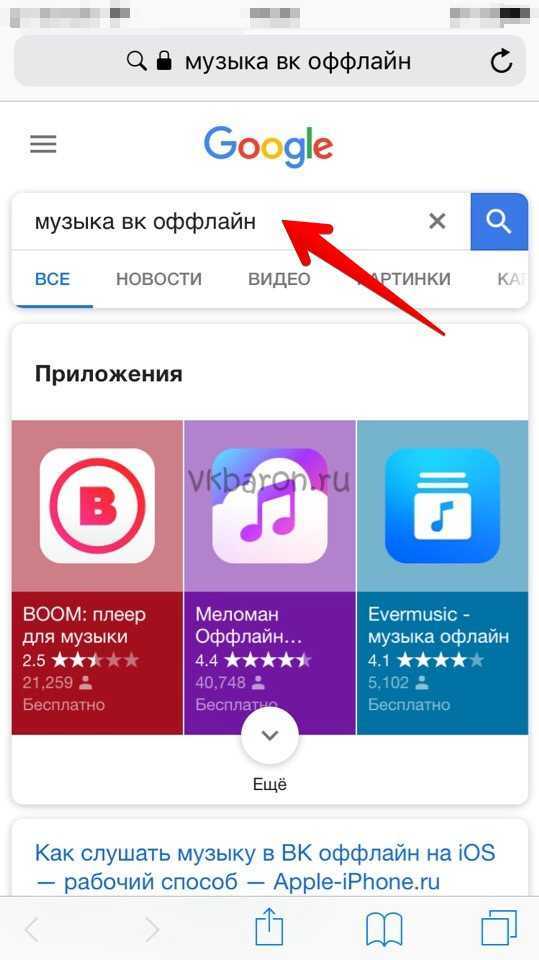 ; это позволяет только «почти без потерь» в отличие от настоящего воспроизведения без потерь, но, безусловно, намного ближе, чем предпочитаемый iPhone кодек AAC. В любом случае, то, что вы слышите, не будет истинным Hi-Res Audio. И если вы попытаетесь использовать пару проводных наушников с переходником с 3,5 мм на Lightning, вы обнаружите, что это ограничивает воспроизведение до 48 частота дискретизации кГц. Опять же, это не совсем звук высокого разрешения.
; это позволяет только «почти без потерь» в отличие от настоящего воспроизведения без потерь, но, безусловно, намного ближе, чем предпочитаемый iPhone кодек AAC. В любом случае, то, что вы слышите, не будет истинным Hi-Res Audio. И если вы попытаетесь использовать пару проводных наушников с переходником с 3,5 мм на Lightning, вы обнаружите, что это ограничивает воспроизведение до 48 частота дискретизации кГц. Опять же, это не совсем звук высокого разрешения.
Как воспроизводить музыку Hi-Res на iPhone
(Изображение предоставлено Сайрус). Первый шаг в понимании того, как воспроизводить музыку Hi-Res на iPhone, — это подключить наушники таким образом, чтобы вы могли воспроизводить музыку Hi-Res с полной скоростью передачи и частотой дискретизации. Один из способов сделать это — просто купить пару наушников с разъемом Lightning, хотя многие из них также ограничивают частоту дискретизации и обычно не собираются этого делать. Гораздо безопаснее, если не сказать больше, использовать ЦАП (цифро-аналоговый преобразователь). Это тоже несовершенное решение, поскольку даже такие портативные ЦАП, как AudioQuest DragonFly Красный или же Сайрус звук для подключения к iPhone потребуется адаптер USB-to-Lightning — так что вы получите два отдельных устройства, свисающих с вашего телефона, в дополнение к паре проводных наушников. Однако, как только все подключено, внешний ЦАП обходит собственный внутренний ЦАП iPhone и позволяет вам наслаждаться аудио высокого разрешения с качеством, для которого он всегда был предназначен. Вот как настроить ЦАП на вашем iPhone: 1. Подключите наушники к разъему 3,5 мм на блоке ЦАП. Это может быть практически любая пара, включая обычно беспроводные наушники со съемным кабелем 3,5 мм, хотя, естественно, вам понадобится высококачественная пара, чтобы насладиться дополнительными деталями Hi-Res Audio. Ознакомьтесь с нашим списком лучших наушников для идей. Подключите ЦАП через USB к адаптеру USB-to-Lightning. У Apple есть официальный адаптер USB3, но некоторые ЦАП вместо этого используют USB-C, поэтому убедитесь, что ваш адаптер Lightning имеет правильный порт.
Это тоже несовершенное решение, поскольку даже такие портативные ЦАП, как AudioQuest DragonFly Красный или же Сайрус звук для подключения к iPhone потребуется адаптер USB-to-Lightning — так что вы получите два отдельных устройства, свисающих с вашего телефона, в дополнение к паре проводных наушников. Однако, как только все подключено, внешний ЦАП обходит собственный внутренний ЦАП iPhone и позволяет вам наслаждаться аудио высокого разрешения с качеством, для которого он всегда был предназначен. Вот как настроить ЦАП на вашем iPhone: 1. Подключите наушники к разъему 3,5 мм на блоке ЦАП. Это может быть практически любая пара, включая обычно беспроводные наушники со съемным кабелем 3,5 мм, хотя, естественно, вам понадобится высококачественная пара, чтобы насладиться дополнительными деталями Hi-Res Audio. Ознакомьтесь с нашим списком лучших наушников для идей. Подключите ЦАП через USB к адаптеру USB-to-Lightning. У Apple есть официальный адаптер USB3, но некоторые ЦАП вместо этого используют USB-C, поэтому убедитесь, что ваш адаптер Lightning имеет правильный порт. Подключите адаптер к вашему iPhone. В результате будет намного сложнее носить с собой, чем, скажем, пару беспроводных наушников, но он позволит воспроизводить аудио высокого разрешения на iPhone. Слушайте музыку Hi-Res и наслаждайтесь. Помимо приложений для потоковой передачи, таких как Deezer, Tidal и Qobuz, вы также можете установить приложения для музыкального проигрывателя, которые позволяют воспроизводить локально сохраненное аудио высокого разрешения на вашем iPhone. Vox это популярный выбор; это бесплатно и позволяет воспроизводить FLAC, и вы можете перейти на уровень Premium за 4,99 доллара в месяц, если вам нужно неограниченное облачное хранилище для ваших песен.
Подключите адаптер к вашему iPhone. В результате будет намного сложнее носить с собой, чем, скажем, пару беспроводных наушников, но он позволит воспроизводить аудио высокого разрешения на iPhone. Слушайте музыку Hi-Res и наслаждайтесь. Помимо приложений для потоковой передачи, таких как Deezer, Tidal и Qobuz, вы также можете установить приложения для музыкального проигрывателя, которые позволяют воспроизводить локально сохраненное аудио высокого разрешения на вашем iPhone. Vox это популярный выбор; это бесплатно и позволяет воспроизводить FLAC, и вы можете перейти на уровень Premium за 4,99 доллара в месяц, если вам нужно неограниченное облачное хранилище для ваших песен.
Похожие записи
Как заставить музыку YouTube воспроизводиться в фоновом режиме на iPhone
Обновлено
Поскольку приложение YouTube требует платной подписки на фоновую музыку, вы, возможно, потеряли надежду на это, но есть обходной путь.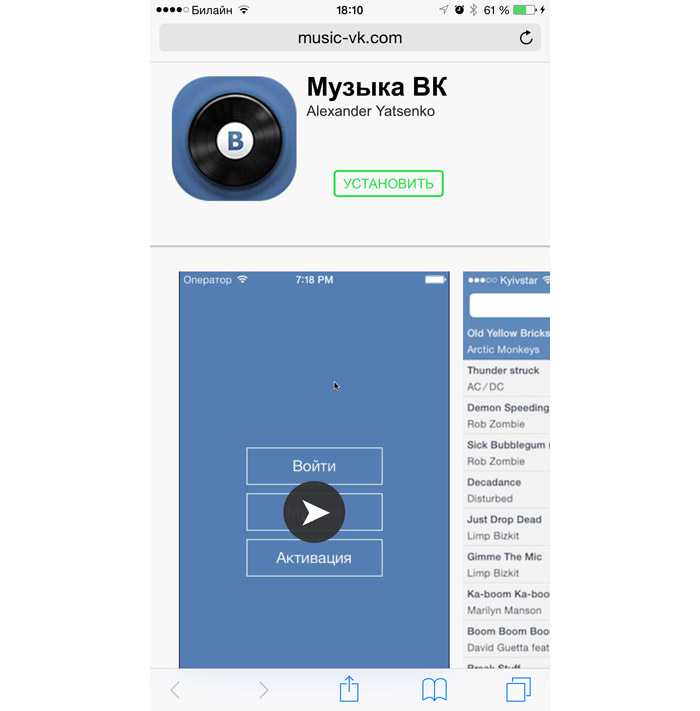
Большинство музыкальных приложений на iPhone позволяют воспроизводить музыку в фоновом режиме. В конце концов, они были бы практически бесполезны, если бы не могли. Для видеоприложений это не так, что, опять же, имеет смысл, поскольку вы не можете смотреть видео с заблокированным iPhone и телефоном в режиме ожидания.
Вместе с YouTube приложение представляет собой своего рода платформу «два в одном», которая предлагает видео и музыкальные клипы, что в наши дни является удивительно популярным способом потребления музыки. Там же можно найти выпуски подкастов и концерты.
- Объяснение службы потоковой передачи музыки YouTube
Теперь YouTube позволяет вам использовать свое видеоприложение для воспроизведения музыки в фоновом режиме, но с одной оговоркой: вам нужно быть подписчиком Premium, чтобы воспользоваться этой функцией. Конечно, вы можете использовать приложение YouTube Music, но опять же, для этого вам также нужно быть подписчиком.
К счастью, есть обходной путь, который позволяет бесплатно воспроизводить музыку из видео на YouTube в фоновом режиме, и это действительно несложно.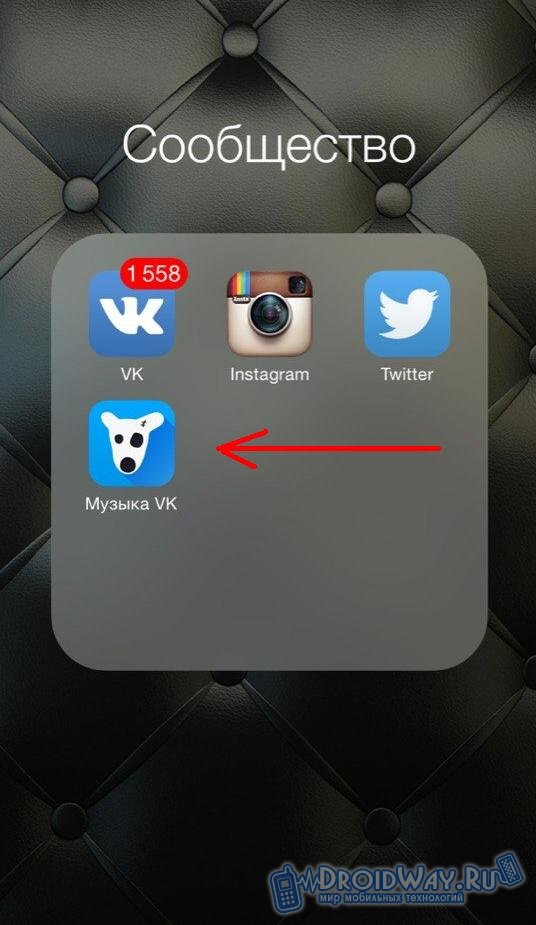
Хитрость заключается в том, чтобы использовать браузер вашего телефона по умолчанию, Safari:
- Откройте Safari и перейдите на «YouTube.com».
- Теперь найдите музыкальное видео, которое вы хотите прослушать. адрес/строка поиска
- В раскрывающемся меню выберите «запросить настольный сайт»
- Нажмите «Воспроизвести» на своем видео
В этот момент, когда вы вернетесь на главный экран или заблокируете свой телефон, музыка остановится, потому что видео перестанет воспроизводиться. Однако вы можете легко запустить его снова, не возвращаясь к браузеру.
Pocket-lint- Раскрывающийся Центр управления (или потяните его снизу вверх, если у вас iPhone с TouchID)
- Найдите виджет воспроизведения музыки
- На нем должна быть указана дорожка песни из браузера
- Нажмите кнопку воспроизведения
После того, как вы это сделаете и закроете Пункт управления, вы должны увидеть возможность снова воспроизвести музыку. Во время воспроизведения вы можете заблокировать свой телефон, а также воспроизводить и приостанавливать воспроизведение с экрана блокировки или просто заниматься своими делами, используя другие приложения на телефоне.
Во время воспроизведения вы можете заблокировать свой телефон, а также воспроизводить и приостанавливать воспроизведение с экрана блокировки или просто заниматься своими делами, используя другие приложения на телефоне.
Чтобы воспроизвести ее, когда телефон заблокирован, просто заблокируйте телефон, и вы должны увидеть элемент управления музыкальным виджетом на экране блокировки. Нажмите на него, и музыка продолжит играть в фоновом режиме.
Стоит отметить, что если вы находитесь в плейлисте или в очереди, не происходит автоматического перехода к следующей песне, поэтому вам нужно повторно открыть Safari, чтобы выбрать новую песню, когда она закончится. К счастью, на YouTube полно длинных компиляций и живых концертов, и вы можете легко найти «видео» продолжительностью более часа.
Подписывайтесь на нашу новостную рассылку
Похожие темы
- Телефоны
- Ютуб
- яблоко
Об авторе
Кэм работает в области технических онлайн-репортажей с 2010 года.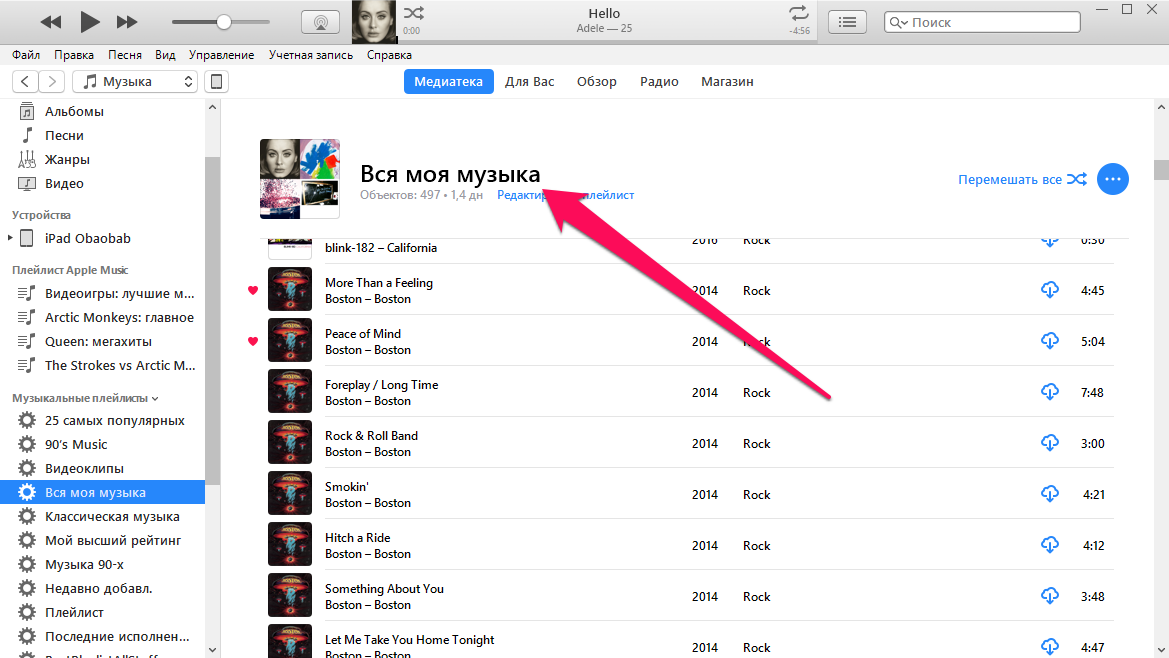 В его обязанности в Pocket-lint входит создание и размещение качественных, представительных и информативных видеороликов YouTube на нашем растущем канале, а также написание обзоров и статей. До Pocket-lint он оттачивал свои видео-навыки в PhoneDog и писал для 9to5Google.
В его обязанности в Pocket-lint входит создание и размещение качественных, представительных и информативных видеороликов YouTube на нашем растущем канале, а также написание обзоров и статей. До Pocket-lint он оттачивал свои видео-навыки в PhoneDog и писал для 9to5Google.
В других ролях он начинал проекты с нуля и расширял их аудиторию, подробно рассказывая о Google, Apple и T-Mobile. В то время его сферами деятельности и опыта в основном были смартфоны и носимые устройства, но у него есть слух музыканта, и он одинаково хорошо разбирается в наушниках и аудиопродуктах. Он выпускник факультета кино- и телепроизводства, а в свободное время обычно бегает, играет на гитаре, занимается йогой или обучается искусству кино и кофейного снобизма.
Как продолжать слушать музыку после открытия Facebook на iPhone • macReports
Советы и рекомендации
Серхат Курт Опубликовано Время чтения: 2 минуты
Facebook — одна из ведущих социальных сетей. Многие пользователи iPhone используют приложение для обмена новостями, фотографиями или историями. Многие пользователи iPhone также слушают музыку через Apple Music, Spotify, YouTube или другие музыкальные приложения. Большинство музыкальных и некоторые видеоприложения позволяют слушать музыку в фоновом режиме. Во время воспроизведения музыки в фоновом режиме вы можете просматривать Facebook. Распространенная жалоба, которую мы получаем, заключается в том, что воспроизводимая в данный момент музыка может останавливаться при открытии Facebook на iPhone. Это может быть не идеально для вас, потому что вы не хотите, чтобы музыка останавливалась во время просмотра Facebook. Вот как решить эту проблему.
Как воспроизводить музыку в фоновом режиме при проверке Facebook на iPhone
Эта проблема может возникнуть, потому что Facebook захватит ваши динамики при его открытии, если включено « автовоспроизведение видео ».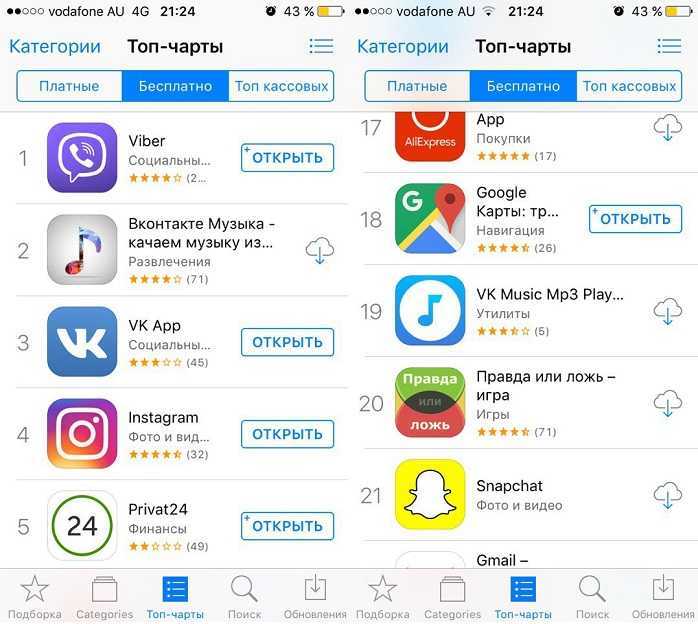 Это связано с тем, что ваше устройство не может одновременно воспроизводить музыку, звук или звук из двух разных источников. Вот как это отключить:
Это связано с тем, что ваше устройство не может одновременно воспроизводить музыку, звук или звук из двух разных источников. Вот как это отключить:
- Открыть Facebook . В этой статье я использую приложение Facebook для iOS.
- В нижнем меню нажмите Меню .
- Прокрутите вниз и откройте раздел «Настройки и конфиденциальность», а затем нажмите Настройки .
- Прокрутите вниз и коснитесь Media в разделе «Настройки».
- Включите параметр «Никогда не воспроизводить видео автоматически» в разделе «Автовоспроизведение». Также убедитесь, что «Звук в приложении» включен (синий). Если он уже был синим, выключите его и снова включите.
- Теперь выйдите из Facebook и перезапустите приложение. Теперь вы можете слушать свою музыку; это не остановится, когда вы откроете Facebook. 9
- Ошибка входа в Facebook: Код ошибки 2 Повторите песни в музыкальном приложении
Почтовые теги: #Фейсбук#iPhone
Серхат Курт
Доктор Серхат Курт работал старшим директором по технологиям.
